안녕하세요. 슬기로운 아봉생활에 방문해주신 구독자님!

오늘 아봉이가 들고온 주제는 지난 포스팅에 이어 "그 외 시뮬레이션 기능"입니다.
그럼 포스팅 진행해 보도록 하겠습니다!
서론

REVOLUTE, PRISMATIC, GEAR 외 다른 JOINT들에 대해서 알아볼 예정인데요. 아마 계속해서 내용이 추가가 되야할 포스팅이 아닌가 싶습니다. 한번에 내용정리가 힘들어서요 ㅠ... 그러다 보면 포스팅이 완성되지 않을까 싶어요.
RIGID JOINT


단단함이라는 뜻을 가지고 있는 RIGID는 두 가지 이상의 파트들을 서로 같은 조건에서 같은 움직임을 하도록 하는 경우에 사용하는 명령어에요. 예를 들어서 아래와 같은 모델링이 있다고 보면

가운데 본체(회색)를 기준으로 A하고 B가 같은 쪽 방향으로 똑같은 속도로 회전을 할 때
우선 A에만 회전 JOINT를 주어봅니다.
그 후에 B는 RIGID 명령어를 사용해서 A와 움직이 같도록 해줄 수가 있는데요. RIGID 명령어를 사용해 볼게요.

실행 방법은 A파트, B파트를 입력해주고 OK 하시면 서로 움직임이 똑같아지게 됩니다.
CYLINDRICAL, SCREW JOINT

볼트/너트를 조립하려면 CYLINDRICAL JOINT와 SCREW JOINT를 사용해야 하는데요. 먼저 볼트 모델링과 너트 모델링이 필요합니다. 거리는 100mm 주고 축 구속을 하도록 하겠습니다.

그리고나서 DMU KINEMATICS 환경에서 메커니즘을 생성한 뒤 볼트를 픽시킵니다.
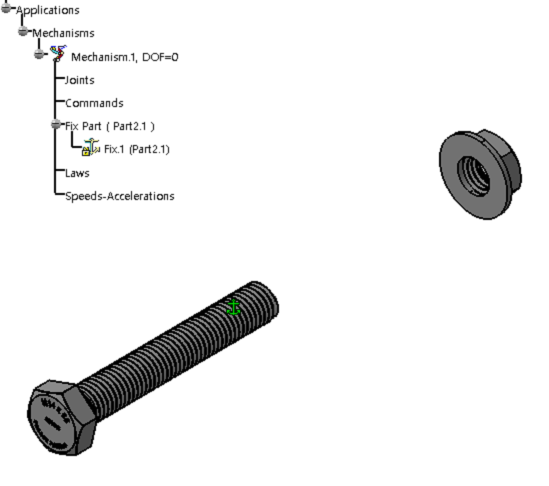
CYLINDRICAL JOINT를 실행

아래의 창이 나오는데 CYLINDRICAL JOINT의 경우 운동 조건이 2가지입니다.

라인 입력란에는 볼트의 축하고 너트의 축을 차례로 지정하시고 ANGLE DRIVEN(운동1)과 LENGTH DRIVEN(운동2)을 체크를 해줍니다.

오홋 잘 움직이는군여!
그런데 이것이 끝이 아닙니다. SCREW JOINT를 사용해 보겠습니다.
메커니즘을 하나 더 만들어 주고요.

또다시 볼트 픽스

SCREW JOINT 명령어를 사해줍니다

LINE에는 볼트 / 너트 축을 선택 해주고 SCREW JOINT 는 PITCH 값을 입력해주면 운동 조건은 둘 중에 하나만 선택을 해도 문제가 없습니다. 뭐 예를 들자면 PITCH를 2를 입력했다면 '2mm갈 때 1회전 해라'하는 말이기 때문에 운동 조건은 하나만 줘도 되는 것입니다.

오홋... 잘 움직이는군여.
POINT CURVE, SURFACE JOINT

이번엔 점이 선을 따라서 혹은 점이 면을 따라서 움직이도록 해보겠습니다.
위 그림의 첫번째 사각형이 점이 선을 따라 움직이는 POINT CURVE JOINT, 그 다음 두 번째 사각형이 점이 면을 따라 움직이는 POINT SURFACE JOINT에요.
사용방법은 같으므로 아래의 모델링을 사용해서 시뮬레이션 해보겠습니다.

녹색 비스므리한 브라켓은 픽스, 삼각형 물체는 회전 조인트

를 주며 회전 동력도 여기서 주도록 하겠습니다.
그 위 회색 막대는 위아래로 움직이는 병진 조인트

그리고 모델링에 보시면 미리 셋팅해둔 부분이 있는데요.
삼각형 회전 물체의 측면 중심에는 라인이 생성되어 있구요, 회색 막대의 끝인 뾰족한 부분엔 점이 생성되어 있습니다. 그리고 이 선과 점은 역시 붙어있는 상태지요.
이렇게 세팅이 된 후에 POINT CURVE JOINT를 사해 줍니다.


사용법은 간단한데요. 삼각형 선하고 막대의 점을 차례대로 찍어주시면 점하고 선은 같이 붙은 상태로 이동을 합니다. 최종트리를 보자면 아래와 같아요.

시뮬레이션도 해봐야겠죠? 아래와 같습니다.

ROLL CURVE, SURFACE JOINT

구름마찰이 되도록 해주는 명령어인 SLIDE CURVE JOINT, ROLL CURVE JOINT입니다.
요녀석도 마찬가지로 POINT CURVE JOINT처럼 면 중간에 선을 생성시킨 뒤에 그 선을 따라 움직이도록 해야하는데 일단 아래 그림과 같이 구속해줍니다.

요 상태에서 ROLL CURVE JOINT를 바로 사용하고

자주색 레일(?)에 생성된 중심 선 클릭, 남색 굴러가는 물체의 중심 선 클릭한 후 길이 동력을 체크합니다. 이렇게 해주면 아직 DOF = 1 이기 때문에 움직이지 않구요 구속 하나를 더 줘야합니다.

PLANAR JOINT 명령어 입니다. 평면에서 자유로이 움직일 수 있도록 하는 명령어인데요. 이것을 사용해주고 자주색 레일(?)의 중심 선이 그려진 곳인 XY면과 굴러가는 물체의 중심선이 그려진 곳인 XY면을 선택해주면 DOF = 0이 되어서 시뮬레이션을 할 수가 있습니다.

일단 이정도로 마무리 짓고 다음에 다시 내용 추가를 하도록 하겠습니다! 감사합니다!
마무리
혹시나 궁금하신 부분이 있으신 분은 댓글 남겨주시면 확인되는데로 답변드리겠습니다!
그리고 본문에 추가 또는 수정할 내용이 있다면 댓글로 알려주세요!
하단의 ♡(공감) 체크도 감사히 받겠습니다 (_ _)

'슬기로운 설계생활 > CATIA (3D)' 카테고리의 다른 글
| STL 면 추출 방법 [QUICK SURFACE RECONSTRUCTION] (1) | 2024.10.06 |
|---|---|
| 구부러진 형상 모델링 [BENDING DESIGN] (3) | 2024.10.05 |
| 스퍼기어(SPUR GEAR) 시뮬레이션 [CATIA DMU KINEMATICS] (2) | 2024.08.13 |
| Link의 관계 및 종류 [Contextual link, CCP] (4) | 2024.08.06 |
| POWER COPY 설정 & 사용 방법 [지식기반 설계] (5) | 2024.06.17 |



